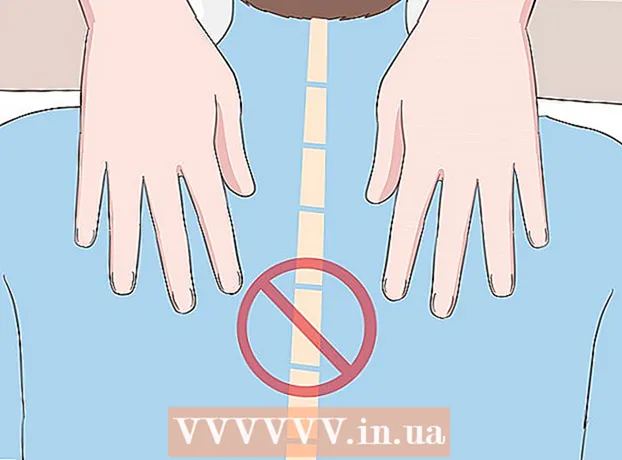Autor:
Judy Howell
Data Utworzenia:
2 Lipiec 2021
Data Aktualizacji:
1 Lipiec 2024
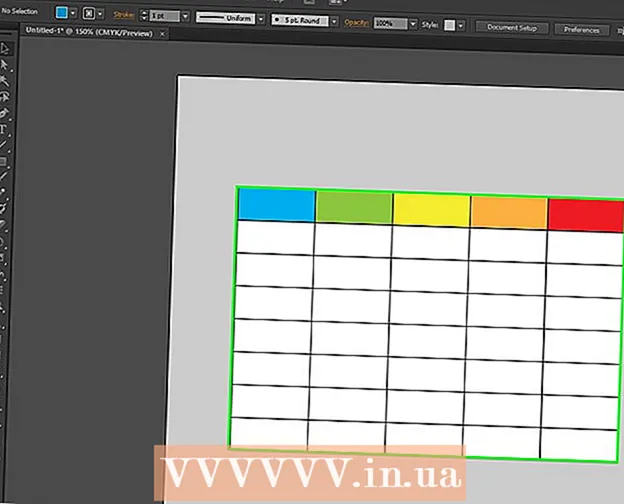
Zawartość
Ten samouczek nauczy Cię, jak łatwo utworzyć tabelę w programie Adobe Illustrator.
Do kroku
 Wybierz prostokątne narzędzie do zaznaczania z paska narzędzi.
Wybierz prostokątne narzędzie do zaznaczania z paska narzędzi. Kliknij i przeciągnij w dokumencie, aby utworzyć prostokąt o żądanych wymiarach. (Rozmiar tego prostokąta można później zmienić za pomocą narzędzia Skala).
Kliknij i przeciągnij w dokumencie, aby utworzyć prostokąt o żądanych wymiarach. (Rozmiar tego prostokąta można później zmienić za pomocą narzędzia Skala).  Po zaznaczeniu nowo wybranego prostokąta przejdź do menu "Obiekt", przewiń w dół do "Ścieżka" i wybierz "Podziel według siatki ..." z podmenu. Nie klikaj dokumentu poza prostokątem, w przeciwnym razie niezbędne polecenie nie będzie dostępne, a ten krok nie zadziała.
Po zaznaczeniu nowo wybranego prostokąta przejdź do menu "Obiekt", przewiń w dół do "Ścieżka" i wybierz "Podziel według siatki ..." z podmenu. Nie klikaj dokumentu poza prostokątem, w przeciwnym razie niezbędne polecenie nie będzie dostępne, a ten krok nie zadziała.  Ustaw swój stół. Kliknij pole wyboru obok opcji „Podgląd” (pokazuje wynik każdego ustawienia, które chcesz zmienić), a następnie wprowadź żądaną liczbę w wierszach i kolumnach. Aby upewnić się, że między komórkami tabeli nie ma spacji, ustaw wartość „Rynna” na „0”.
Ustaw swój stół. Kliknij pole wyboru obok opcji „Podgląd” (pokazuje wynik każdego ustawienia, które chcesz zmienić), a następnie wprowadź żądaną liczbę w wierszach i kolumnach. Aby upewnić się, że między komórkami tabeli nie ma spacji, ustaw wartość „Rynna” na „0”.  Tabela została utworzona. Możesz zmienić kolor i szerokość linii lub dodać tekst w każdym polu.
Tabela została utworzona. Możesz zmienić kolor i szerokość linii lub dodać tekst w każdym polu. - Kliknij obramowanie każdej komórki narzędziem Zaznaczanie, aby dostosować kolor wypełnienia lub kolor obrysu za pomocą palety Próbki.